如何像手机恢复出厂设置一样恢复WIN10
时间:2017-03-14 09:22:37 作者: 点击:次
当电脑使用了较长一段时间后,由于使用过程中安装了大量软件,进行了各种操作之后,留存了大量的垃圾之后,有一天,就会发现,电脑卡了,在各种优化软件效果不佳的时候,就只能想到来重新安装一次系统了。

在win7系统之前,我们想到的最好办法就是重装系统,或者是恢复之前自己备份的镜像,但自win8开始,微软贴心的为我们准备了一项重置功能,我们就可以像给手机恢复出厂设置一样,来恢复操作系统了。

前一篇文章永久激活win10系统之后,小编提示最后一步是全新再次安装win10以保证纯净度和验证是否获得数字授权。在这里,嫌麻烦,实在懒得重装的朋友也可以选择重置这个方法。
下面我们就来分享如何重置win10操作系统。
首先点击开始菜单,选择设置:
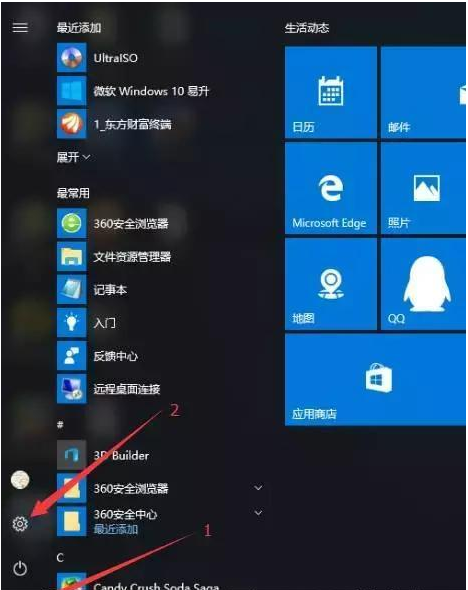
点击更新和安全:
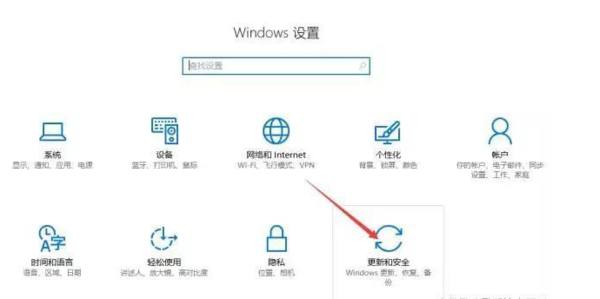
继续点击恢复:
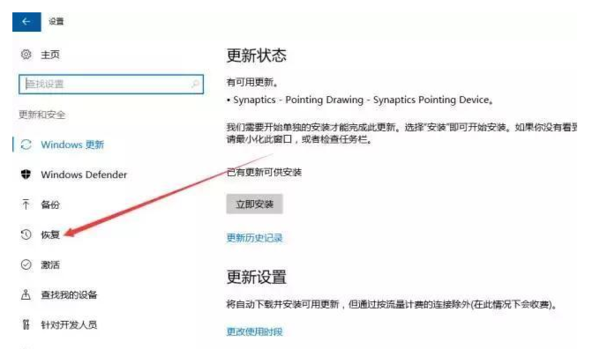
继续点击开始:
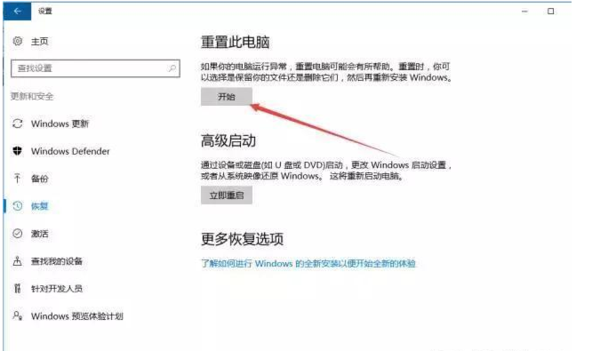
接下来就是由两个选项了:
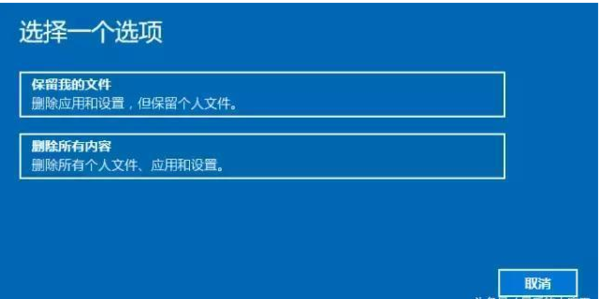
第一个选项,保留我的文件,这个选项只是删除应用,恢复设置,还保留个人文件,就是说保留了你的用户名,以及库里的所有个人问件,对于只想清除安装过的程序的用户可以选择,但是小编这里不推荐,因为改善效果不大。
第二个选项是删除所有内容,这个选项意思就是将你的系统恢复成刚安装系统时候的状态。
点击删除所有内容后继续,又会出现两个选项:

到这一步,我们要格外的小心了,因为一不小心选择错误,就会丢失电脑中所有的个人文件。
第一个选项:仅限安装了windows的驱动器,就是我们俗称的格式化C盘并重置系统。如果DEF盘存有资料并且不想格式化整个盘的朋友,务必选择这个选项。
第二个选项:所有驱动器,意思是格式化我们的整个硬盘,CDEFG等等所有的盘,如果没有保存的文件或者已经备份好了,想彻底清理电脑的朋友可以选择,否则,千万不要选择这个选项。
我们点击第一个选项继续:

这里又是两个选项,第一个选项仅删除我的文件,类似我们的快速格式化,速度很快,但是不彻底,会保留部分文件,不推荐。
第二个选项删除文件并清理驱动器,类似我们的低级格式化,能够彻底清理系统盘,不会保留任何文件,建议选择这个选项。
上图提示需要数小时,其实根据我们的电脑配置来决定的,基本上现在主流配置,整个过程不会超过一小时,大家放心使用吧。
选择后,电脑会显示正在准备:

准备完成后,确认重置:

接下来我们就可以休息,喝茶了,稍等片刻,电脑会重新启动。
重新启动完成后,进入简单的几步设置,例如网络、个性化设置、登录微软账户或者建立本地账户等。
这里具体细节可以查看小编之前的文章从零开始学习安装操作系统4——微软官方原版WINDOWS10的后半部分。
这样,我们就重新进入了win10,完成了win10的整个重置工作,整个过程就像是对手机做了恢复出厂设置一样。
是不是系统和刚使用的一样飞快了呢。
最后,提一下重新安装和重置的区别,在小编认为,其实二者的作用几乎一样,各有优势,全新安装肯定是比重置更加彻底和干净,而重置则是更加方便操作简洁。朋友们可以根据自己的喜好来选择相应的操作。但是小编更加偏向于全新安装带来的彻底和快感。
win10技巧 - 推荐
Win10专业版下载排行
 【Win10 装机版】秋叶系统32位下载 v2025
【Win10 装机版】秋叶系统32位下载 v2025
 深度技术 Windows10 22H2 64位 专业版 V2
深度技术 Windows10 22H2 64位 专业版 V2
 萝卜家园 Windows10 64位 优化精简版 V20
萝卜家园 Windows10 64位 优化精简版 V20
 【Win10 纯净版】秋叶系统32位下载 v2025
【Win10 纯净版】秋叶系统32位下载 v2025
 【Win10 纯净版】秋叶系统64位下载 v2025
【Win10 纯净版】秋叶系统64位下载 v2025
 【Win10 装机版】秋叶系统64位下载 v2025
【Win10 装机版】秋叶系统64位下载 v2025
 深度技术 Windows10 32位 专业版 V2025.1
深度技术 Windows10 32位 专业版 V2025.1
 系统之家 Win10 32位专业版(免激活)v2025.1
系统之家 Win10 32位专业版(免激活)v2025.1
 系统之家 Win10 64位专业版(免激活)v2025.1
系统之家 Win10 64位专业版(免激活)v2025.1
 番茄花园Windows 10 专业版32位下载 v202
番茄花园Windows 10 专业版32位下载 v202
Win10专业版最新系统下载
 雨林木风 Windows10 22H2 64位 V2025.12(
雨林木风 Windows10 22H2 64位 V2025.12(
 雨林木风 Windows10 32位 官方专业版 V20
雨林木风 Windows10 32位 官方专业版 V20
 萝卜家园 Windows10 64位 优化精简版 V20
萝卜家园 Windows10 64位 优化精简版 V20
 萝卜家园 Windows10 32位 优化精简版 V20
萝卜家园 Windows10 32位 优化精简版 V20
 番茄花园Windows 10 专业版64位下载 v202
番茄花园Windows 10 专业版64位下载 v202
 番茄花园Windows 10 专业版32位下载 v202
番茄花园Windows 10 专业版32位下载 v202
 系统之家 Win10 64位专业版(免激活)v2025.1
系统之家 Win10 64位专业版(免激活)v2025.1
 系统之家 Win10 32位专业版(免激活)v2025.1
系统之家 Win10 32位专业版(免激活)v2025.1
 深度技术 Windows10 22H2 64位 专业版 V2
深度技术 Windows10 22H2 64位 专业版 V2
 深度技术 Windows10 32位 专业版 V2025.1
深度技术 Windows10 32位 专业版 V2025.1
Copyright (C) Win10zyb.com, All Rights Reserved.
win10专业版官网 版权所有 cd456@qq.com 备案号:沪ICP备16006037号-1








